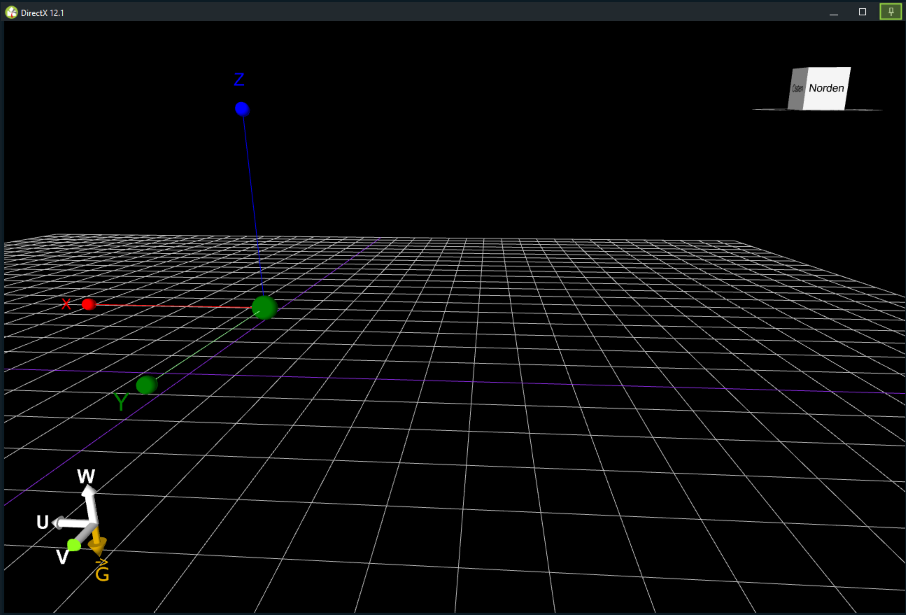Der erste Eindruck kann einen erschlagen, besonders so komplexe und anspruchsvolle Programme wie der BIM HVACTool Client.
Trotz der Fülle und Vielfalt ist es einfach zu verstehen, leicht zu bedienen und leicht zu erlernen.
Sehen Sie sich das gesamte Programmfenster des BIM HVACTool Client an.
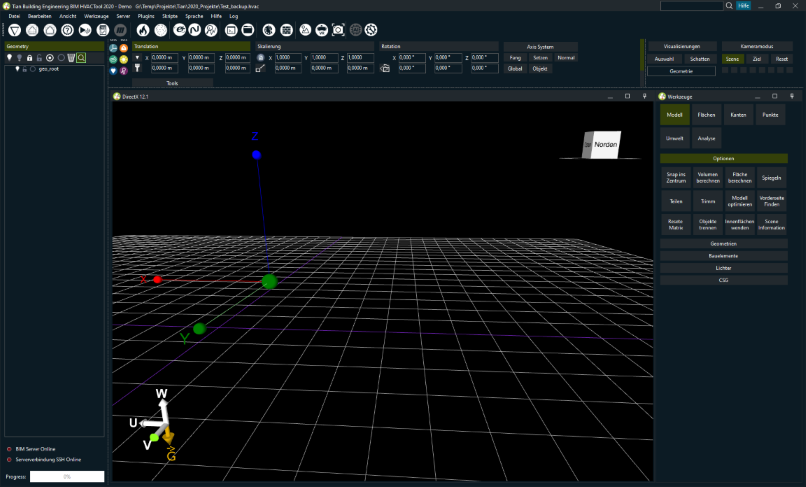
Die Benutzeroberfläche gliedert sich in folgende Bereiche.
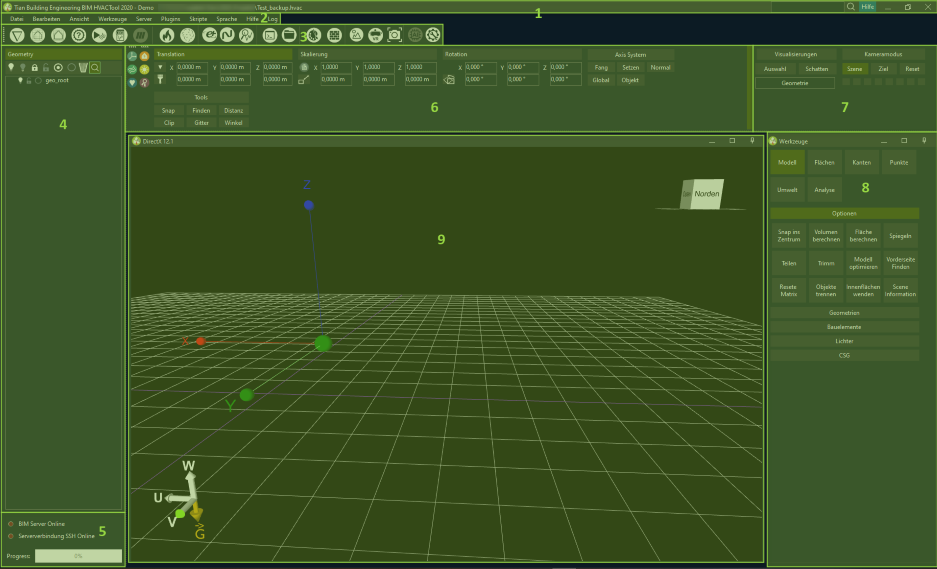
1 Titelleiste
2 Menüleiste
3 Schnellstartleiste
4 Geometrieleiste (beinhaltet alle Elemente der Konstruktion und auch der Simulation)
5 BIM - Server
6 Funktionsleiste
7 Visualisierung Kameraleiste
8 Werkzeugleiste
9 Konstruktionsraum
Die Titelleiste besteht aus mehreren Bereichen.

Auf der linken Seite, sehen Sie die Programmbezeichnung und die Softwareversion, gefolgt vom Pfad von dem das Projekt geladen, bzw. gespeichert wurde.

Sollten Sie Gefahr laufen das ihre Lizenz abläuft, wird zusätzlich ein Hinweis eingeblendet.

Ganz Links sehen Sie den Firmennamen und den Client.

Dann folgt der Lizenztyp.

Anschließend werden Sir darauf aufmerksam gemacht in wie vielen Tagen Ihre Lizenz abläuft, wie lange also der BIM HVACTool Client auf Ihrem System noch funktioniert.

Danach sehen Sie den Projektpfad und den Projekt-, bzw. Dateinamen des Projektes an dem Sie gerade arbeiten.

Dort befindet sich ein Suchfeld, ein Hilfebutton und die Windowstypischen Bedienknöpfe.

Ein Suchfeld, um den BIM HVACTool Client nach Hilfethemen Ihrer Wahl zu durchsuchen.

Mit der Hilfe-Taste können Sie zu jedem Werkzeug und zu jedem Menü zusätzliche Hilfetexte einblenden.

Sowie die typischen Windows-Buttons, mit den bekannten Funktionen Minimieren, Maximieren und Schließen.

Geben Sie im Suchfeld Text ein, so wird dieser automatisch vervollständigt und das passende Thema in der Hilfedatei, wird unten angezeigt.

Um das Thema in der Hilfedatei zu öffnen, bestätigen Sie entweder mit Return, dabei ist es unerheblich ob Sie das Wort vollständig ausgeschrieben haben, so lange die automatische Vervollständigung es gefunden hat.
Oder Sie klicken ein mal mit der linken Maustaste auf das Thema unterhalb.

In beiden Fällen öffnet sich das dazugehörige Thema in der Hilfedatei.
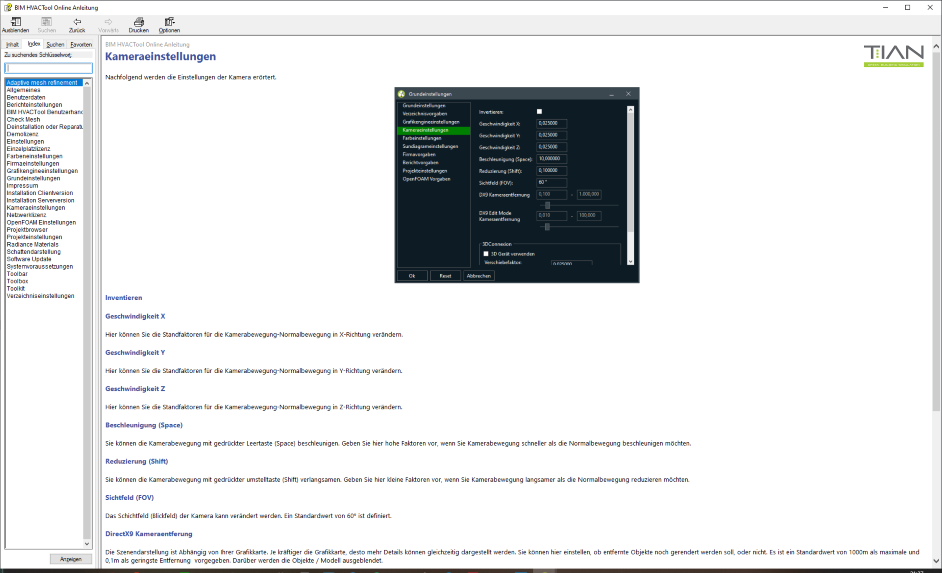
Wollen Sie mehr zu einem Bedienungselement wissen, klicken Sie zuerst auf Hilfe.
Daraufhin erscheint ein pulsierender roter Punkt.
Dies bedeutet das alle normalen Funktionen der Bedienungselemente gesperrt sind und stattdessen zusätzliche Informationen aufgerufen werden.
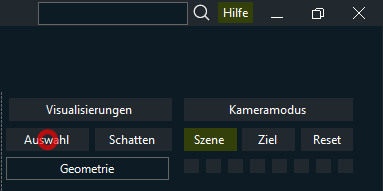
Klicken Sie anschließend auf das Bedienungselement zu dem Sie mehr erfahren wollen.
Nachdem Sie die Meldung gelesen haben, klicken Sie bitte ein mal mit der linken Maustaste auf den Button "Got it", um diese Meldung zu schließen.
Anschließend kehrt der BIM HVACTool Client wieder in den normalen Bedienmodus zurück.
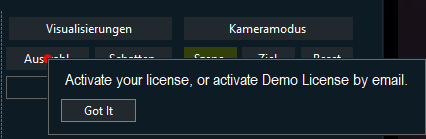
Die Menüleiste enthält alle Bedienelemente und Werkzeuge um den BIM HVACTool Client vollständig bedienen zu können.
Zusätzlich jedoch auch Elemente die nur hier zu finden sind, wie Einstellungen, Layouterstellung, Skripte, ...
Mehr dazu im Kapitel Menüleiste, bzw. in den jeweiligen Abschnitten.

Viele der folgenden Elemente des Bedienfensters sind können angedockt, abgedockt, bzw. frei am Monitor abgelegt werden.
Sie erkennen dies an den Punkten an einer Seite der Leite.
Wie hier am Beispiel der Schnellstartleiste.

Halten Sie den Mauszeiger über den Punkten und dieser verwandelt sich in einen Vektorpfeil, klicken Sie dann mit der linken Maustaste und halten Sie die Maustaste gedrückt.
Nun können Sie die Schnellstartleiste abdocken und frei auf dem Bildschirm verschieben.

In der Schnellstartleiste können Sie, wie der Name bereits sagt, ohne viele Umwege, einzelne Funktionen schnell und direkt aufrufen.
Mehr zur Schnellstartleiste lesen Sie bitte im entsprechenden Kapitel nach.

In der Leiste am linken Bildschirmrand werden die Geometrie, die Refinements (Verfeinerungen), das BlockMesh, der LocationPoint, das PolyMesh, die Sensoren, Typen von Medien und Analysen angezeigt.
Mehr dazu im entsprechenden Kapitel Geometrieleiste.
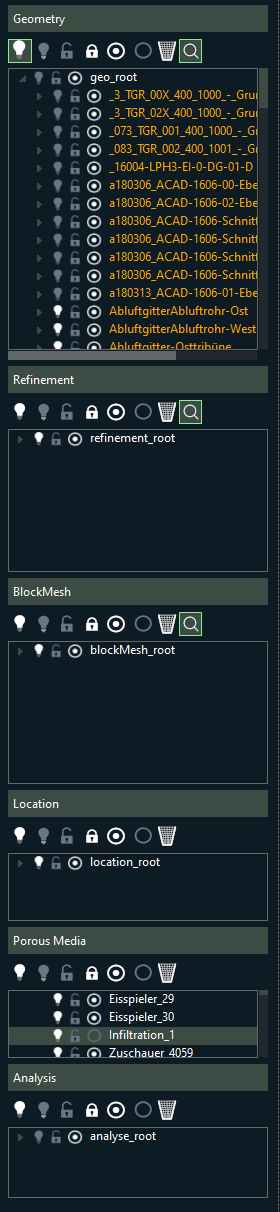
In diesem Funktionsbereich sehen Sie ob Sie mit dem BIM-Server Ihrer Wahl verbunden sind.
Ob eine SSH-Verbindung zu dem Server Ihrer Wahl besteht und einer Fortschrittsbalkenanzeige.
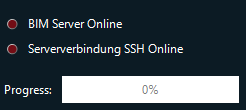
In diesem Funktionsbereich sehen Sie ob Sie mit dem BIM-Server Ihrer Wahl verbunden sind.
BIM Ist ein international, standardisiertes Austauschformat von Gebäudedaten und Gebäudeinformationen.
Mehr dazu lesen Sie bitte im Kapitel BIM-Server nach.
BIM - BuildingInformationManagement
Das Lämpchen leuchtet Rot bei aktiver Verbindung.
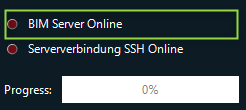
Secure Shell oder SSH bezeichnet ein kryptographisches Netzwerkprotokoll um den sicheren Betrieb von Netzwerkdiensten über ungesicherte Netzwerke zu gewährleisten.
Das Lämpchen leuchtet Rot bei aktiver Verbindung.
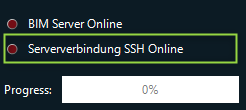
In dieser Leiste wird der Bearbeitungsfortschritt dargestellt, in Prozentwerten.
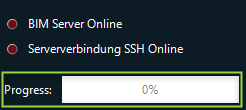
Beispielsweise wenn ein größeres Projekt oder eine größere Datei importiert wird, wird hier die Ladedauer bzw. die Bearbeitungszeit angezeigt.

Die Funktionsleiste hält essentielle Werkzeuge und Bedienelemente bereit, die Sie benötigen um zu konstruieren, zu verändern und je nach Add On zu manipulieren.

Mit den farbigen Symbole links schalten Sie zwischen den entsprechenden Werkzeugen, rechts davon, um.
Mehr zur Funktionsleiste im entsprechenden Kapitel.


Hier haben Sie Zugriff auf Bedienelemente der Visualisierung, der Kameraeinstellungen und von Szeneneinstellungen.
Mehr lesen Sie bitte im entsprechenden Kapitel Visualisierung und Kameraleiste nach.
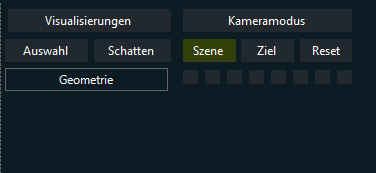
Alle Werkzeuge die Sie zur Erzeugung und Manipulation von Objekten, Geometrien, Bauelementen und Lichtern benötigen finden Sie im Bereich Werkzeuge.
Mehr zur Werkzeugleiste finden Sie im entsprechenden Kapitel.
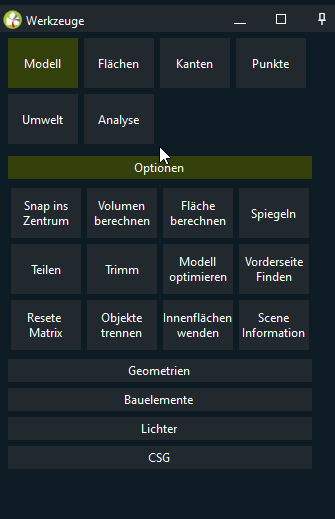
Diese Leiste kann völlig frei auf ihrem Bildschirm positioniert werden.
Dazu drücken Sie ein mal mit der linken Maustaste auf das Symbol der Stecknadel.
Wollen Sie die Werkzeugleiste wieder an der ursprünglichen Position verankern, genügt es noch ein mal auf das Symbol der Stecknadel mit der linken Maustaste zu klicken.
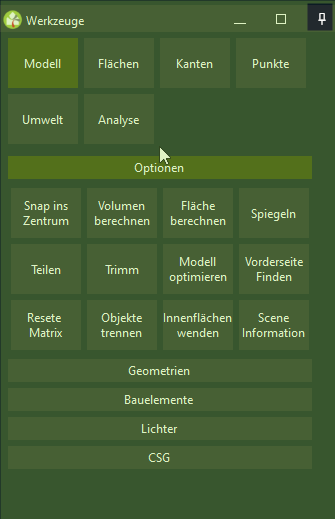
In diesem Bereich werden die importierten Geometrien sichtbar geladen, hier wird konstruiert, es werden Geometrien und Bauteile manipuliert, hier visualisieren und kreieren Sie ihre Projekte.
Mehr zum Konstruktionsraum finden Sie im entsprechenden Kapitel des Handbuchs.
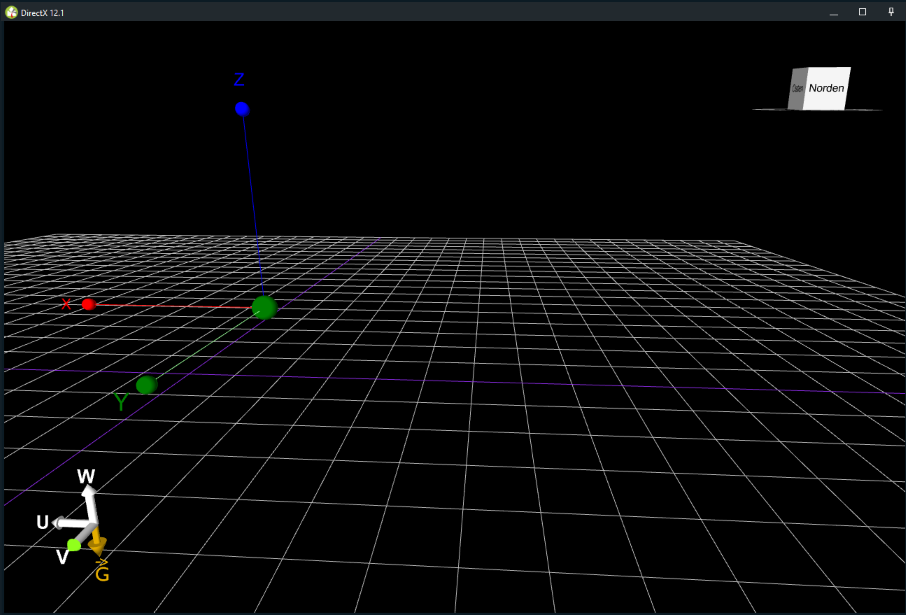
Der Konstruktionsraum kann frei auf Ihrem Bildschirm angeordnet und vergrößert werden.
Klicken Sie dazu mit der linken Maustaste auf das Symbol der Stecknadel.
Bei erneutem Klick auf dieses Symbol fügt sich der Konstruktionsraum wieder in den BIM HVACTool Client ein.